
Nieuwe curvature pen tool in Photoshop
woensdag 12 december 2018, 21:25 door Michelle Peeters | 10.609x gelezen | 2 reactiesDe nieuwe Photoshop CC 2018 beschikt over een nieuwe aanwinst in de pennenfamilie: Curvature Pen tool (Krommingspen). Feitelijk is dat de gewone bézierpen, maar dan zonder de richtings- lijnen. De oude manier van tekenen, met trektouwtjes, was voor velen verwarrend en moeilijk.
Photoshop heeft nu dus een versie om curves mee te tekenen, maar je krijgt geen richtingslijnen te zien.
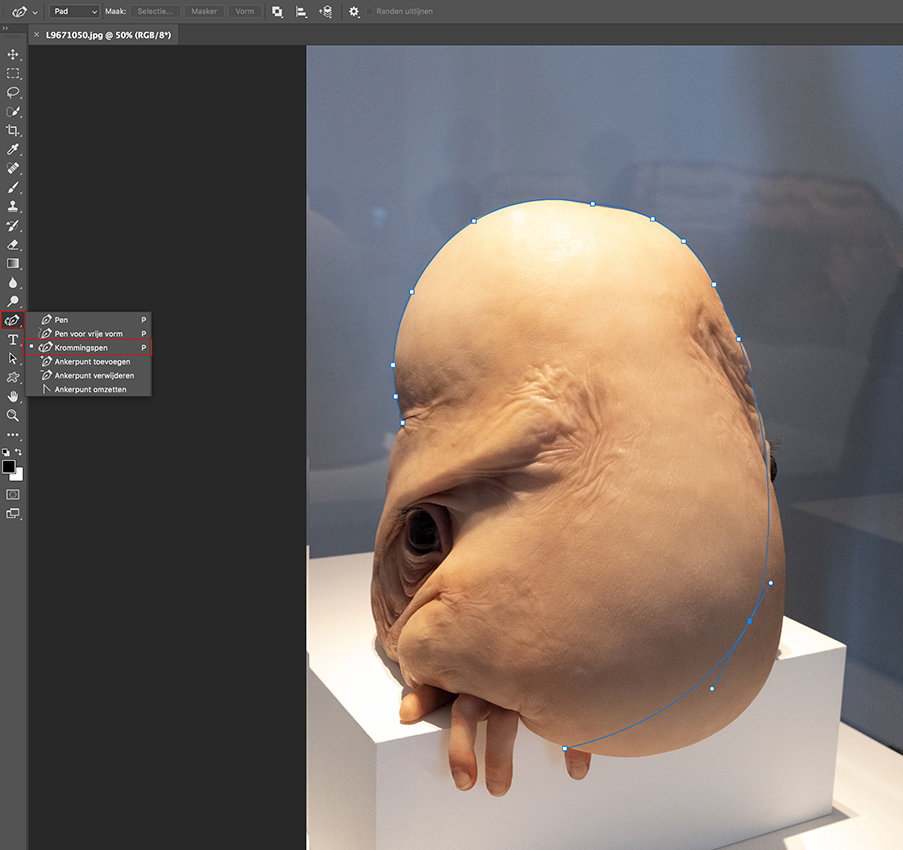
Het (oude) Pen-tool
De koning van alle selectiegereedschappen is het gereedschap Pen (P), want het maakt zeer nauwkeurige selecties mogelijk, die later gemakkelijk kunnen worden aangepast. Het mooiste van alles is, dat het perfecte curven rondom objecten kan maken.
Op Photofacts Academy is een interessante cursus hierover te volgen door Piet van den Eynde als onderdeel van de cursus Selecties, maskers en kanalen in Photoshop.
Het werkt als een soort van verbind-de-stippen-gereedschap, in zoverre dat je eenmaal klikt om je vertrekpunt te kiezen, dan moet je je cursor verplaatsen en opnieuw klikken. Het trekt dan een rechte lijn tussen deze twee punten (perfect voor het selecteren van een muur of een doos of iets met rechte lijnen).
Maar zodra je bij een deel van het object uitkomt dat een ronding heeft moet je klikken en slepen. Terwijl je sleept, verschijnt een perfecte curve en twee kleine handvaten waarmee je de ronding van de curve later weer aan kunt passen (je past de curve aan nadat je helemaal rond het object bent geweest).
Dus pen werkt als volgt: klik-klik-klik maakt rechte lijnen; klik-en-sleep maakt een bocht.
Wanneer je het object rond bent, keer je terug naar het punt waar je begonnen bent. Daar verschijnt dan een cirkeltje in de rechterbenedenhoek van de cursus van het gereedschap Pen. Dat laat je weten dat je helemaal rond bent.
Klik dan op het startpunt waardoor het laatste punt en daarmee alles met elkaar wordt verbonden.
Wat je nu hebt, is echter geen selectie, het is een pad: rechte lijnen en curves die niet knipperen. Om het pad om te zetten in een selectie, druk je op Command-Return (pc: Ctrl-Enter). Dit was een erg verwarrende manier van werken, die ik daarom zelf nooit gebruikte.
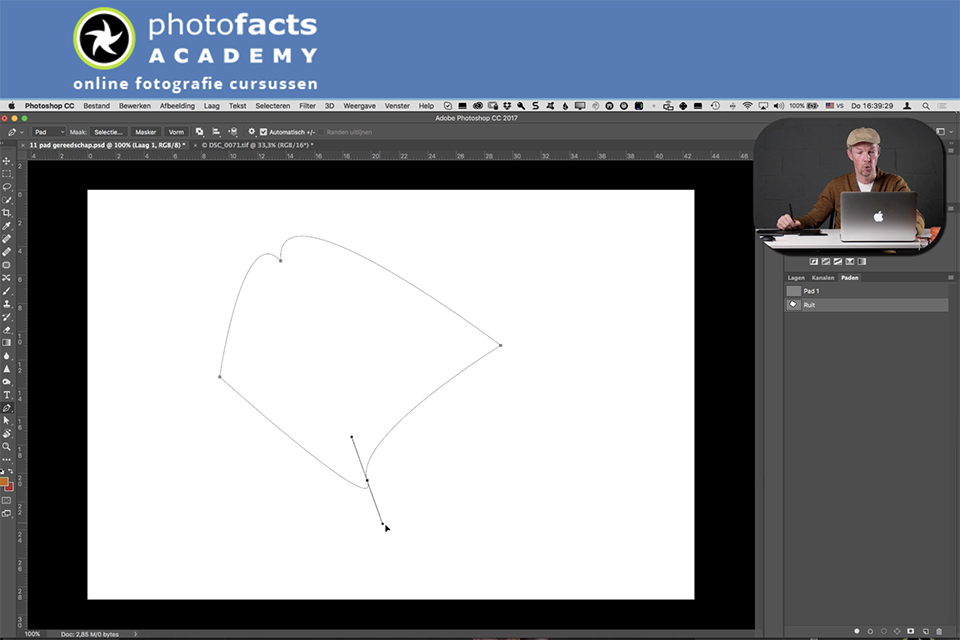
Nieuwe Curvature pentool
Maar dankzij deze nieuwe krommingspen kun je nu met evenveel gemak vloeiende rondingen als rechte lijnsegmenten tekenen. Daarbij kun je vloeiende punten en hoekpunten maken, hiertussen wisselen, ze bewerken, toevoegen of verwijderen zonder van tool te veranderen.
Hoe werkt de nieuwe krommingspen?
In onderstaande video is te zien hoe je een een vorm die zowel uit bogen als rechte stukken bestaat kunt selecteren. Simpel is het niet in het begin, maar als je je aan de volgende regels houdt, gaat het prima.
- Zet het eerste ankerpunt door met de muis op een bepaald punt te klikken waar je wilt beginnen. Klik vervolgens op je tweede ankerpunt en je ziet een rechte lijn verschijnen.
Schrik daar niet van als je juist een kromming wilt volgen, zodra je een derde ankerpunt zet veranderen de lijnen in vloeiende lijnen en wordt de bestaande boog gevolgd; - Als je vervolgens een recht stukje wilt volgen, dubbelklik je op het laatste ankerpunt dat je hebt gezet;
- Een andere manier van iets selecteren met de nieuwe krommingspen is door de hele vorm te volgen door meerdere ankerpunten te zetten. Zodra je terug bent bij je eerste ankerpunt klik je daarop om te sluiten en zie je dat bij de rechte stukken standaard geprobeerd is een boog te volgen.
Je kunt dit oplossen door te dubbelklikken op beide ankerpunten die het rechte stuk begrenzen. Vervolgens kun je een Shape (vorm) of een Selectie maken (Command-Return (pc: Ctrl-Enter).
Tweede video
In onderstaande tweede video van Julieanne Kost wordt de nieuwe krommingstool wat uitgebreider uit de doeken gedaan. Ze legt uit dat je nu gewoon control points (ankerpunten) kunt zetten in plaats van de click and drag mode die je voorheen moest gebruiken bij het Pen-tool.
Je kunt paden of vormen creëren die resolutie-onafhankelijk zijn, je kunt ze dus schalen zonder kwaliteitsverlies.
Een path kun je zien als een gigantisch touwtje (bijvoorbeeld een cirkelvorm). Zodra de vorm gesloten is (zodra je op het initiele ankerpunt hebt geklikt sluit de cirkel zich) kun je weer extra ankerpunten toevoegen die je kunt gaan verslepen. Op die manier kun je het 'touwtje' buigen in de vorm die je wilt.
Als je een ankerpunt wilt verwijderen kun je dat doen door er simpelweg op te klikken waardoor je hem selecteert. Hij wordt dan blauw. Vervolgens klik je op de delete-toets waarna hij verdwijnt. Je vorm zal dan ook meteen veranderen.
Je kunt een curve punt (ronde hoek) veranderen in een scherpe hoekpunt door erop te dubbelklikken. Als je bijvoorbeeld een aantal rechte lijnen tegemoet gaat, of je wilt een puntige hoek (in dit voorbeeld het staartje van de vogel) maken.
In onderstaand plaatje heb ik zelf een selectie gemaakt van het onderwerp met het curvature pen tool.
Nadat ik de rondingen van het hoofd had gevolgd kon ik het vierkante tafeltje waarop het ligt goed selecteren door op het laatste ankerpunt voordat de rechte lijnen begonnen te dubbelklikken.
Om het pad om te zetten in een selectie, druk je op Command-Return (pc: Ctrl-Enter). De ankerpunten verdwijnen en je onderwerp wordt omcirkeld met een gestippelde lijn.
Ik dubbelklikte op de achtergrond om er een aparte laag te maken, draaide de selectie om en klikte op Delete waardoor de achtergrond verdween. Deze wordt nu wit-grijs geblokt weergegeven.

Meer weten over Photoshop beeldbewerkingen?
Bij Photofacts Academy, onze online leeromgeving voor fotografen, hebben we diverse cursussen over Adobe Photoshop.
- Photoshop voor Beginners (Johan Elzenga)
- Photoshop voor Fotografen (Piet van den Eynde)
- Photoshop voor Gevorderden (Marit Hilarius)
- Photoshop Effecten (Elja Trum)
En nog veel meer...
Je kunt deze cursussen twee weken lang volgen met een gratis proeflidmaatschap.
Wil jij ook gave foto's maken?
Probeer twee weken gratis onze online cursussen over fotografie. Je krijgt direct toegang tot meer dan 100 cursussen. Na twee weken vervalt je proeflidmaatschap automatisch. Je zit dus nergens aan vast.14 dagen gratis fotografiecursussen kijken
Dit artikel is voor het laatst bijgewerkt op 12 december 2018.
De eerste publicatiedatum is maandag 16 april 2018, 22:22.

Over de auteur
Michelle Peeters is fotografe en oprichter van DeuxBleus Fotografie. Michelle herkent het bijzondere in het gewone en het gewone in het bijzondere. Ze heeft zich nooit willen specialiseren en is daardoor van alle markten thuis.
2 reacties
-
 Elly schreef op dinsdag 17 april 2018 om 20:27 | reageer
Elly schreef op dinsdag 17 april 2018 om 20:27 | reageerHet zou een mooi gereedschap kunnen zijn, maar ondanks het updaten van PS CC 2018, kwam de pen niet tevoorschijn.
-

Deel jouw mening
Let op: Op een artikel ouder dan een week kan alleen gereageerd worden door geregistreerde bezoekers.Wil je toch reageren, log in of registreer je dan gratis.
Live Fotografie Workshops
Verbeter jouw fotografie in de praktijk met een workshop van Photofacts Academy

Masterclass Naaktfotografie
woensdag 14 januari 2026
Photofacts Studio, Elst (Gld)
nog 5 plaatsen

Landschap en Compositie
woensdag 21 januari 2026
Bedafse Bergen, Uden (NB)
nog 6 plaatsen

Portretfotografie in de Studio
woensdag 18 februari 2026
Photofacts Studio, Elst (Gld)
nog 4 plaatsen
Ook interessant
-
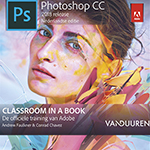 Review: Classroom in a Book: Adobe Photoshop CC 2018
Review: Classroom in a Book: Adobe Photoshop CC 2018door Michelle Peeters
Ontvang wekelijks fotografietips in je inbox
40.736 fotografie enthousiastelingen ontvangen de tips al!
Meer over de wekelijkse mail. Of blijf op de hoogte via ![]() Facebook.
Facebook.

Elja Trum
Photofacts; alles wat met fotografie te maken heeft!
Wil je graag mooiere foto's maken en op de hoogte blijven van ontwikkelingen binnen de fotografie? Photofacts plaatst leerzame artikelen die gerelateerd zijn aan fotografie. Variërend van product-aankondiging tot praktische fotografietips of de bespreking van een website. Photofacts bericht dagelijks over fotografie en is een uit de hand gelopen hobby project van Elja Trum. De artikelen worden geschreven door een team van vrijwillige bloggers. Mocht je het leuk vinden om een of meerdere artikelen te schrijven op Photofacts, neem dan contact op.Meer over PhotofactsGratis eBook: Fotograferen van Kinderen
Mis dit niet: Tips voor adembenemende familiekiekjes!
Ontdek 25 praktische tips waardoor je prachtige foto's van je (klein)kinderen kunt maken. Je krijgt van mij ook wekelijks nieuwe fotografietips per mail.







